iTunesを使用せずに、iOS 17/18からiOS 16に戻す方法
新しいiOS17へのアップデートには利点と欠点の両方があります。利点としては、スマートフォンをアップデートして、新しい機能を楽しむことができます。しかし、iOS 17/18は安定性に欠け、セキュリティの脆弱性、アプリの互換性の問題、限定的なカスタマーサポート、さらにはデータの損失などにより、スマートフォンの利用に支障をきたす可能性があります。
iPhoneがすでにiOS 17/18にアップグレードしていて、iTunesを使用せずにiOS 16に戻す方法を知りたい場合は、読み進めてください!
iTunesを使わずに、最新のiOSバージョン にアップデートまたは脱獄せずに最新のiOSバージョンからダウングレードすることをサポート
第1部:iOS 17/18をiOS16にダウングレードする前に行うべきこととは?
現在、iOS 17/18が公開されており、多くの人々がこのバージョンで加えられた新機能を試すためにスマートフォンをアップグレードすることでしょう。ただし、これらの機能が気に入らない人は、iTunesを使用せずにiOS 16に戻りたいと考えるかもしれません。そのような状況では、データの損失を防ぐためにプロセス全体で注意が必要です。
iOS 17/18からiOS 16にダウングレードするためには、iOSデバイス上のすべてのデータを消去する可能性があります。iOS17のダウングレードを行う前に、iPhoneデータをバックアップしましょう・。幸いなことに、iPhoneのバックアップは次のいずれかの方法に従って簡単に作成できます。
方法1:iCloudを使って、バックアップする
Step1.安定したWi-Fiにデバイスを接続します。
Step2.[設定]を開き、名前をタップして[iCloud]を選択します。
Step3.iCloudバックアップ設定の下で、自動バックアップをオンにするためのトグルがあります。
Step4.[今すぐバックアップ]オプションを使用して最新のバックアップを作成します。
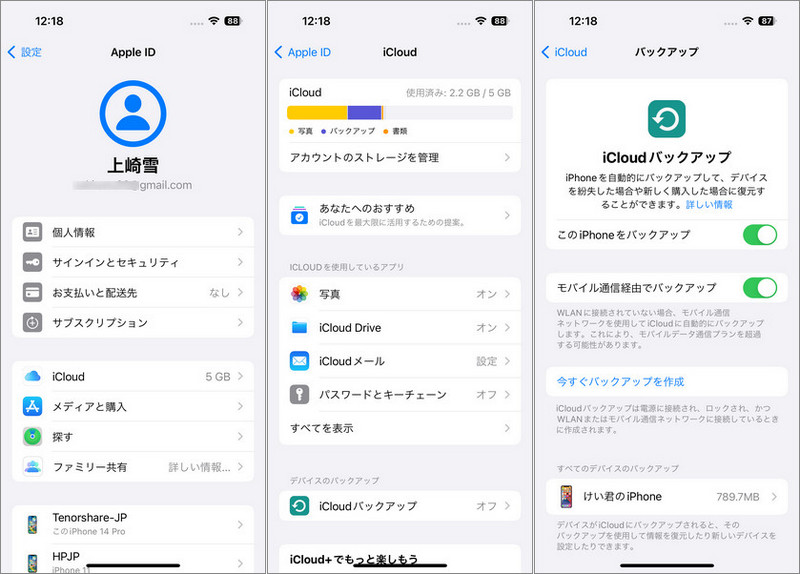
方法2:iTunesを使って、バックアップを作る
- USBを使用してiOSデバイスをコンピュータに接続します。接続するための通知がデバイスとコンピュータ上に表示されます。接続を許可します。
- iTunesを起動し、[概要]タブ(古いバージョンのiTunesでは[全般]タブ)を選択します。
- [今すぐバックアップ]オプションを使用して最新のバックアップを作成します。
- iCloudに作成することもできますし、オプションを変更して[このコンピュータ]に作成することもできます。
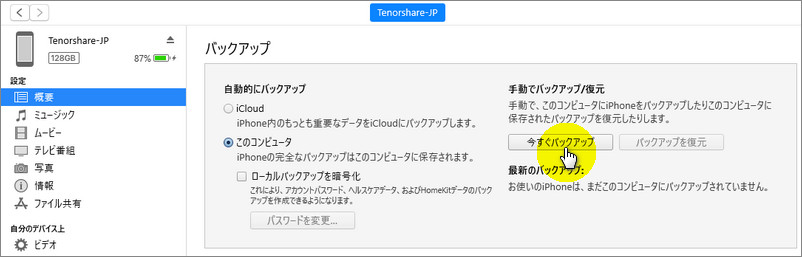
いずれかの方法を使用してデバイスをバックアップした後、次のステップに進んでiTunesを使用せずに安全にiOS 17/18をiOS 16にダウングレードすることができます。
第2部:iTunesを使用せずにiOS 17/18をiOS 16にワンクリックでダウングレードする方法
iTunesを使用せずにiOS 17/18をiOS 16にダウングレードする方法について説明しましょう。このためには、サードパーティのツールが必要です。
Tenorshare ReiBootは、高速で信頼性があり、効率的なため、iOS 16に戻す最善のツールです。また、デバイスのデータを損傷することなく、全体のダウングレードプロセスを安全に完了するための強力なシステム修復機能も備えています。
ReiBootは、iOSファームウェアをダウングレードする能力以外にも多くの機能を備えていることに注目してください。以下はいくつかの優秀で便利な機能です。
- ワンクリックでリカバリモードを開始または解除できる
- 起動の問題、黒い画面、リンゴループなど150以上の問題を解決できる
- iTunesなしで迅速かつ簡単なiOSデバイスをリセットする
- すべてのiOSデバイスとモデルへの包括的なサポート
- 数分以内にiTunesなしでiPhoneをダウングレードできる
ReiBootを使用してiOS 17/18からiOS 16にダウングレードするには、次の手順に従ってください。
-
コンピュータ上でReiBootを開き、次に示すように、iPhoneをPCに接続して、[iOSアップデート・ダウングレード]をクリックします。

-
次の画面で2つの異なるオプションが表示されます。iOS 16に戻したい場合は[ダウングレード]を選択します。デバイスのバックアップを作成していることを確認してください。
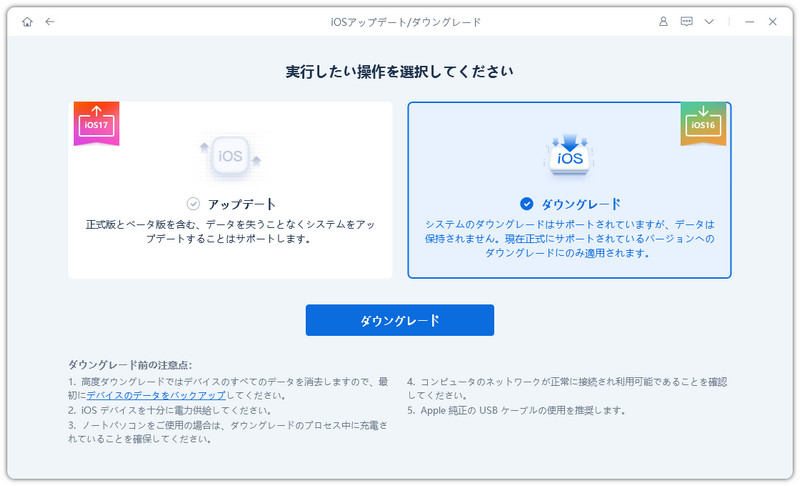
-
プログラムは自動的にデバイスのiOSバージョンを識別し、ダウングレードに対応するファームウェアファイルを提示します。iOSファームウェアパッケージのダウンロードを開始するには[ダウンロード]ボタンをクリックします。
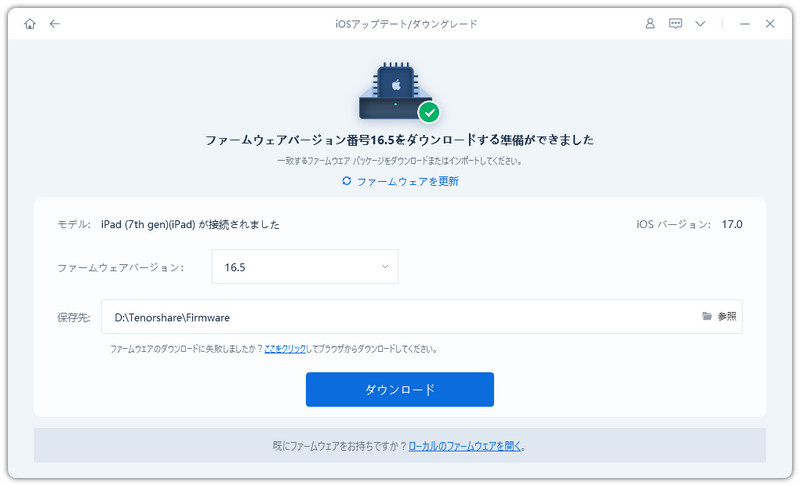
-
[ダウングレード開始]をクリックすると、iOS 17/18からiOS 16へのすべてのダウングレードプロセスが数分で完了します。
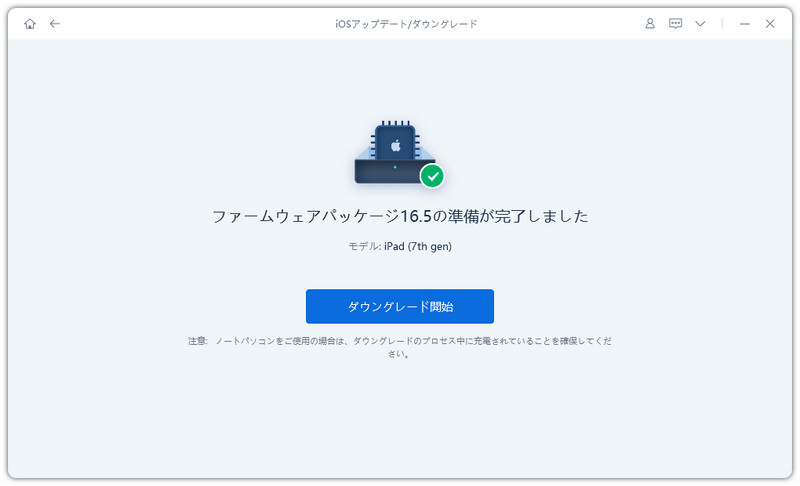
データを失うことなくiPhoneからiOS 17/18を削除/アンインストールする方法のビデオガイド:
第3部:iOS 17/18のダウングレードに関するFAQ
1、iOS 17/18から以前のiOSバージョンにダウングレードできますか?
はい、ReiBootなどの信頼性のあるソフトウェアを使用してiOS 17/18から以前のiOSバージョンにダウングレードすることができます。
2、パソコンなしでiOS 17/18にダウングレードできますか?
パソコンを使用せずにiOS 17/18からダウングレードすることは可能ですが、おすすめはしません。コンピュータを使用せずにiOS 17/18からダウングレードする場合、データの損失、バックアップの欠如、または互換性のないiOSに戻るなど、いくつかの問題が生じる可能性があります。
まとめ
iPhoneまたはiPadでiOS 17/18からiOS 16にダウングレードすることで、多くの問題を回避できます。完璧なアクセシビリティ、効率性、パフォーマンス、セキュリティに優れたTenorshare ReiBootなどのツールを利用すると良いでしょう。これにより、簡単かつ迅速にiTunesを使用せずにiOS 16に戻すことができます。
iTunesを使用せずに、iOS 17/18からiOS 16に戻す方法
最終更新日2024-08-23 / カテゴリiOS 17










(0 票、平均: 5.0 out of 5 )
(クリックしてこの記事へコメント)